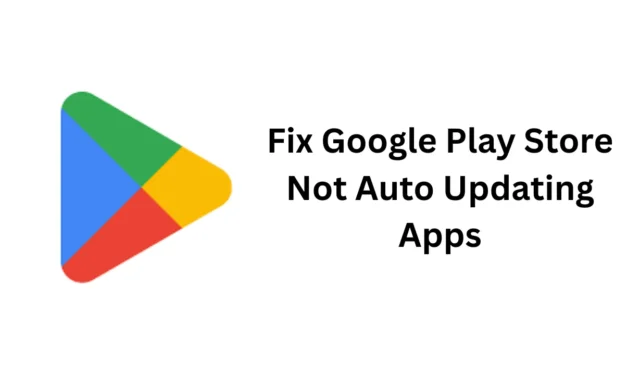
Le Google Play Store pour Android dispose d’une fonctionnalité permettant de mettre à jour automatiquement les applications. Cependant, il arrive parfois que la fonction de mise à jour automatique ne fonctionne pas correctement.
Récemment, quelques utilisateurs d’Android nous ont envoyé un message pour nous demander comment résoudre le problème de non-mise à jour automatique des applications du Google Play Store. Le problème semble affecter de nombreux utilisateurs, même lorsque la fonctionnalité de mise à jour automatique est activée.
Si vous rencontrez le même problème, vous devez prendre les mesures appropriées pour le résoudre. Voici ce que vous pouvez faire si le Play Store ne met pas automatiquement à jour les applications.
1. Assurez-vous que la mise à jour automatique est activée
Google Play Store mettra à jour vos applications uniquement si la fonctionnalité de mise à jour automatique des applications est activée. Si vous avez désactivé la fonctionnalité permettant d’enregistrer l’utilisation des données, vous devez la réactiver.
1. Lancez le Google Play Store sur votre téléphone Android.
2. Ensuite, appuyez sur votre photo de profil en haut à droite.

3. Dans le menu qui apparaît, sélectionnez Paramètres .

4. Dans les paramètres, développez la section Préférences réseau .

5. Ensuite, appuyez sur les applications de mise à jour automatique .
6. À l’invite qui apparaît, sélectionnez Sur n’importe quel réseau .

7. Si vous souhaitez que vos applications se mettent à jour uniquement lorsqu’elles sont connectées au WiFi, sélectionnez l’option « Via WiFi uniquement ».
2. Vérifiez si votre Internet fonctionne

Votre téléphone doit être connecté à Internet actif pour effectuer des mises à jour automatiques.
Si votre téléphone n’est pas connecté à Internet ou si vous rencontrez un problème Internet, la mise à jour automatique échouera.
Vous pouvez visiter le site Web fast.com pour vérifier si votre connexion Internet fonctionne. Même si c’est le cas, assurez-vous qu’il est stable.
3. Vérifiez l’espace de stockage
Si votre téléphone Android ne dispose pas de suffisamment d’espace de stockage pour l’installation d’applications, la fonction de mise à jour automatique échouera.
Il est recommandé de conserver au moins quelques Go d’espace de stockage libre pour l’installation de la nouvelle application et de la mise à jour.
Pour libérer de l’espace de stockage, vous pouvez supprimer les photos, vidéos, SMS, etc. en double. Vous pouvez également utiliser des applications tierces pour libérer de l’espace de stockage sur votre téléphone Android.
4. Vérifiez la date et l’heure
Plusieurs applications Android, dont Google Play Store, s’appuient sur les données de date et d’heure pour fonctionner correctement. Voici comment corriger la date et l’heure sur Android.
1. Lancez l’ application Paramètres sur votre téléphone Android.
2. Lorsque l’application Paramètres s’ouvre, appuyez sur Paramètres supplémentaires ou Paramètres système .

3. Ensuite, appuyez sur Date et heure .

4. Sur l’écran suivant, activez la bascule pour Définir l’heure automatiquement et Définir automatiquement le fuseau horaire .

5. Videz le cache du Google Play Store
Un cache Google Play Store obsolète ou corrompu peut empêcher la mise à jour automatique des applications. Vous pouvez exclure ce problème en effaçant le fichier de cache existant enregistré par le Play Store.
1. Appuyez longuement sur l’icône Play Store sur votre écran d’accueil et sélectionnez Informations sur l’application .

2. Sur l’écran Informations sur l’application, appuyez sur Utilisation du stockage .

3. Dans l’utilisation du stockage, appuyez sur Effacer le cache .

6. Videz le cache des services Google Play
Comme pour le cache du Google Play Store, vous devez également vider le fichier cache enregistré par les services Google Play. Voici ce que vous devez faire.
1. Lancez l’ application Paramètres sur votre téléphone Android.

2. Lorsque l’application Paramètres s’ouvre, appuyez sur Applications .

3. Sur l’écran Applications, appuyez sur Gestion des applications .

4. Recherchez et appuyez sur Services Google Play .

5. Ensuite, sélectionnez Utilisation du stockage et appuyez sur Effacer le cache .

7. Reconnectez-vous à votre compte Google
Plusieurs utilisateurs d’Android ont affirmé avoir résolu le problème de non-mise à jour automatique des applications du Play Store simplement en se déconnectant puis en se reconnectant à leur compte Google. Par conséquent, si vous rencontrez toujours le problème, vous pouvez également essayer de le faire.
1. Lancez l’application Paramètres et appuyez sur Utilisateurs et comptes .

2. Sur l’écran Utilisateurs et comptes, appuyez sur votre compte Google .

3. Ensuite, appuyez sur les trois points dans le coin supérieur droit et sélectionnez Supprimer le compte .

4. Après avoir supprimé le compte, ouvrez le Play Store et reconnectez-vous avec votre compte Google.
8. Mettez à jour votre Android

Il est possible que la version Android installée sur votre téléphone présente un bug qui empêche la fonction de mise à jour automatique du Play Store de fonctionner correctement.
L’installation des mises à jour du système en attente peut éliminer ces bogues. Il est également recommandé de maintenir Android à jour en matière de sécurité.
Garder la version Android à jour apporte de nombreux avantages, tels que des correctifs de sécurité, une meilleure stabilité et compatibilité, de nouvelles fonctionnalités, etc.
Pour mettre à jour votre Android, accédez à Paramètres > À propos de l’appareil. Sur l’écran À propos de l’appareil, recherchez les mises à jour en attente et installez-les.
Voici quelques moyens simples de réparer Google Play Store et de ne pas mettre à jour automatiquement les applications sur Android. Faites-nous savoir si vous avez besoin de plus d’aide sur ce sujet dans les commentaires. Si ce guide vous aide à résoudre le problème, assurez-vous de le partager avec d’autres.





Laisser un commentaire